Windows 11「かゆいところに手が届く」新機能をInsider Previewで公開
ASCII.jp / 2022年12月3日 12時0分
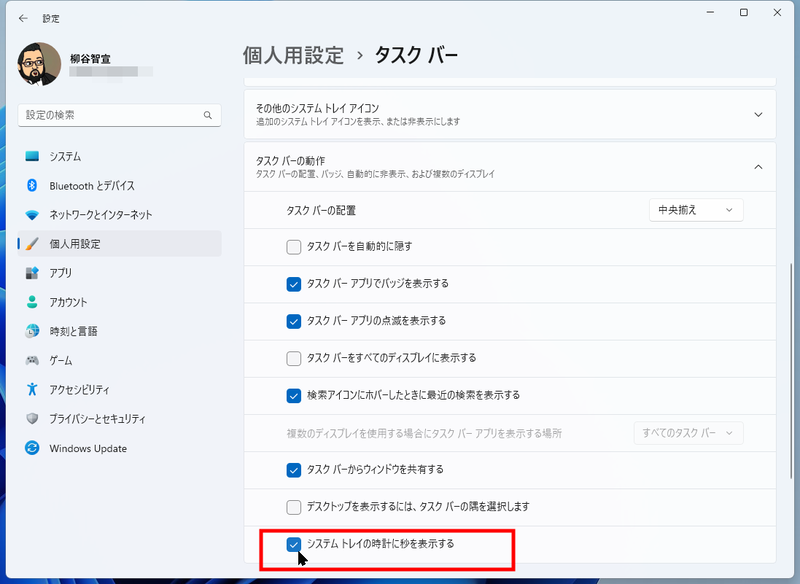
2022年11月18日、Windows 11 Insider Preview Build 25247がDevチャネルにリリースされた。それほど大きくはないものの、かゆいところに手が届くような新機能をいくつも搭載しているので、まとめて紹介しよう。
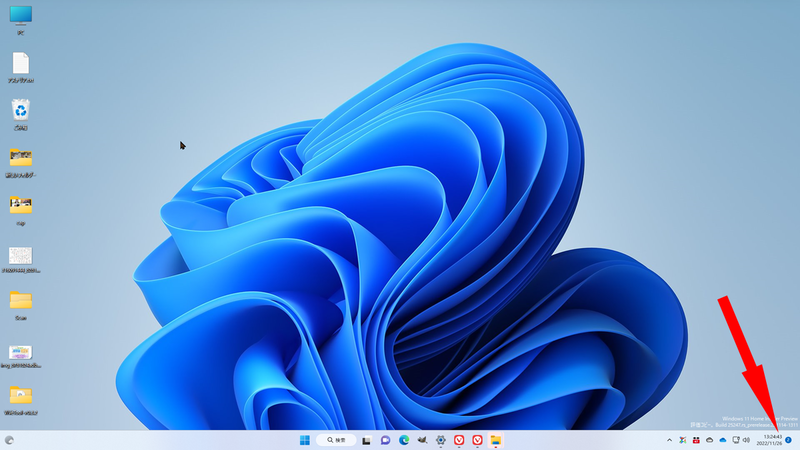
筆者的にインパクトがあったのが、システムトレイに表示されている時計が秒表示に対応したこと。ただそれだけだが、秒表示が好きなので、もちろんすぐオンにした。「設定」→「個人用設定」→「タスクバー」→「タスクバーの動作」→「システムトレイの時計に秒を表示する」にチェックを入れればいい。
ただし、時計の秒表示はInsider Previewユーザーの中でも順次展開中のようで、バージョンアップしても設定が表示されないこともある。どうしても試してみたい場合は、上級者向けツール「ViVeTool」を使えば有効にできる。
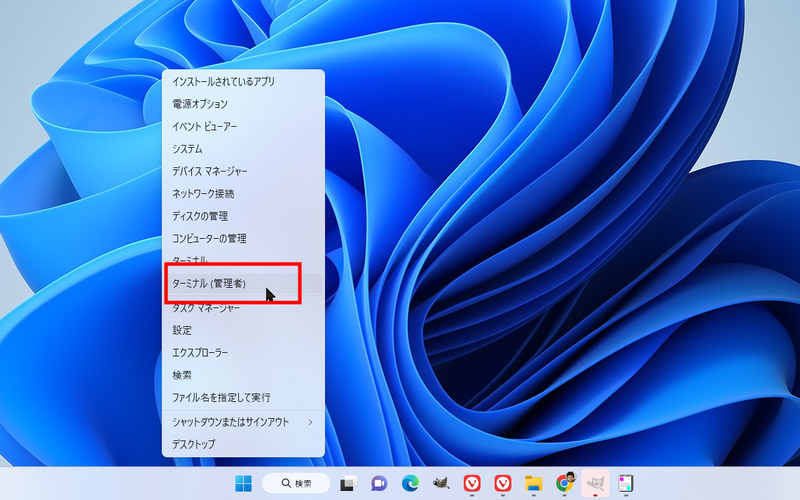
Github(https://github.com/thebookisclosed/ViVe)から「 ViVeTool-v0.3.2.zip」(11月27日現在)をダウンロードして、展開する。続けて、展開した「ViVeTool.exe」のパスを取得して、管理者権限で開いたターミナルにペーストし、前後の「”」を削除。続けて、オプションの「 /enable /id:41314201」と入力し、「Enter」を押せば良い。「Successfully set feature configuration(s)」と表示されれば成功だ。
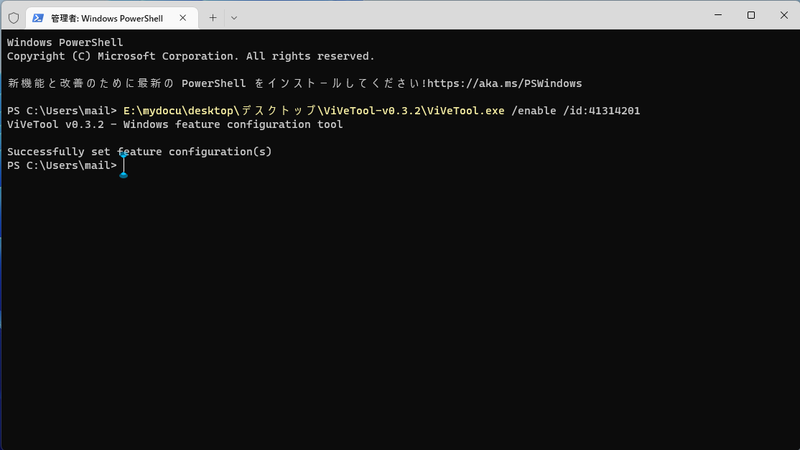
他の変更ポイントとしては、エネルギーに関する提案として、「設定」の「電源」→「Energy Recommendations」で、二酸化炭素排出量を削減するための設定が用意されている。筆者の環境では3分後にデバイスをスリープ状態にしたり、画面をオフにする設定など4項目が表示されていた。横にある「適用」ボタンをクリックすれば設定が変更され、「Apply all」をクリックすれば全適用できる。
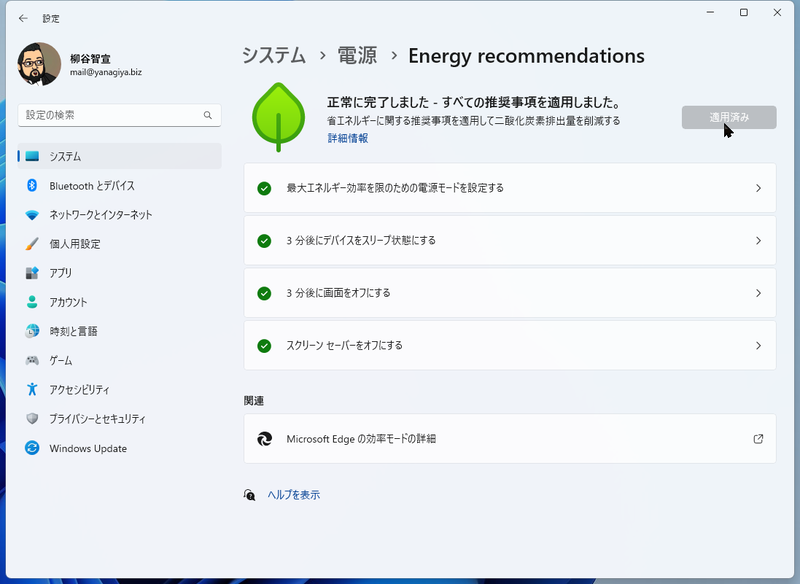
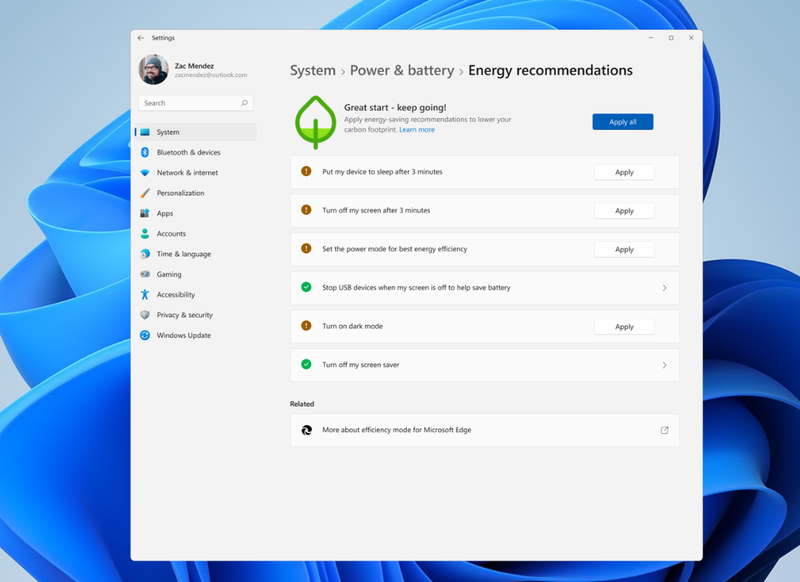
Windows Insider Blogに掲載されている画面には、ダークモードをオンにしたり、画面が消えている時はUSBデバイスを停止させる、といった項目も表示されていたので、環境によって項目が変わりそうだ。
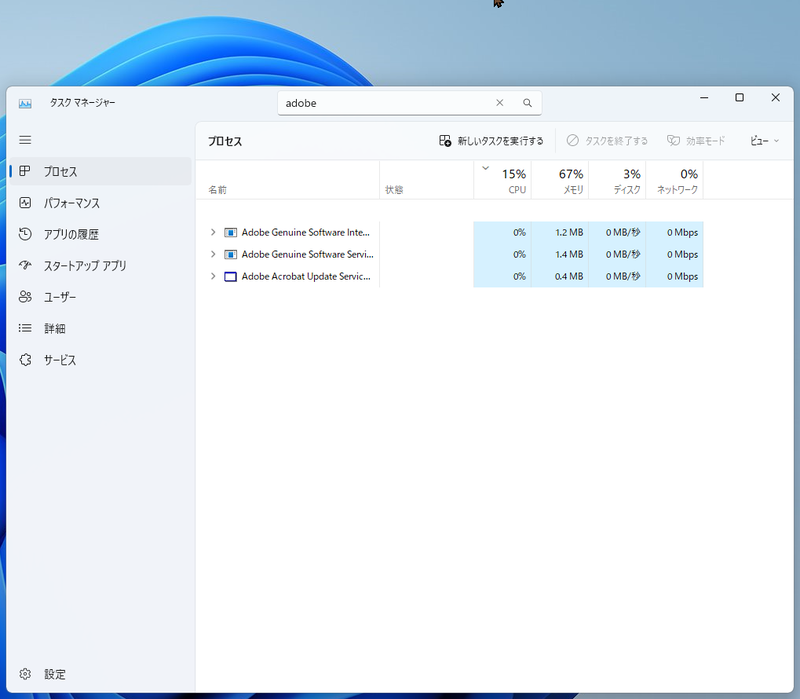
タスクマネージャーも機能強化されている。検索ボックスが追加され、バイナリ名やPID、パブリッシャー名で絞り込むことができるようになった。プロセスやプロセスのグループをまとめて監視したり、終了させたりできる。
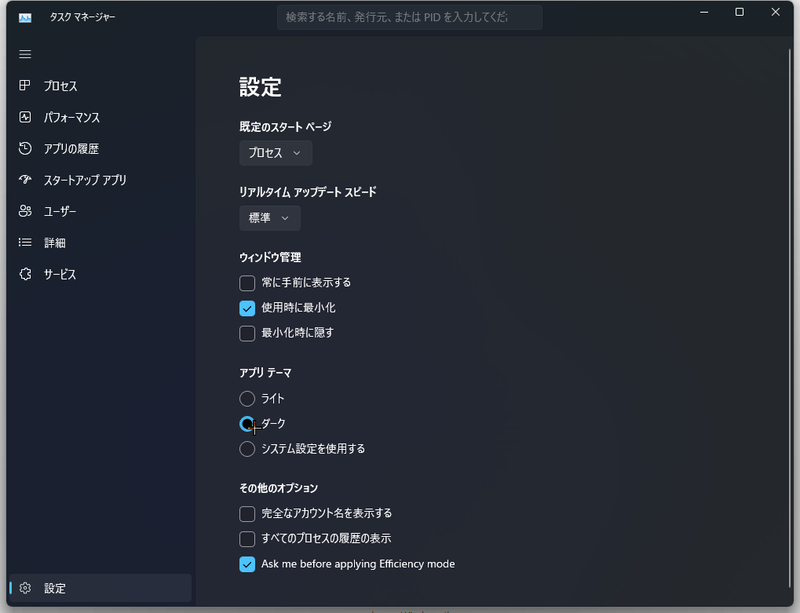
また、タスクマネージャーの「設定」→「アプリテーマ」で、「システム設定を使用する」以外に、「ライト」や「ダーク」テーマを選択できるようになった。通常は「ライト」テーマだが、タスクマネージャーだけは「ダーク」モードで使うことが可能。
この記事に関連するニュース
-
「Copilot+ PC」の目玉機能、「Recall」がプレビュー版でついにリリース
ASCII.jp / 2024年11月26日 9時0分
-
Windows 11 2024 Updateの開発者向けInsider Previewで「リコール」機能のテスト Snapdragon X搭載Copilot+PCが対象
ITmedia PC USER / 2024年11月25日 14時40分
-
Windows Subsystem for Linuxガイド 第41回 WSL GUI設定
マイナビニュース / 2024年11月7日 15時31分
-
Windows11更新プログラムに不具合、タスクマネージャーで問題発生
マイナビニュース / 2024年11月1日 18時50分
-
パソコンの動作が急に遅くなりました。改善するためのチェックポイントはありますか?
オールアバウト / 2024年10月27日 21時25分
ランキング
-
1電気のプロが“本格的な暖房を使う前に警告”するのは…… コンセントのまさかの現象理由と対策に「そうだったのか……」「全く知らなかった!」
ねとらぼ / 2024年11月25日 19時30分
-
2スマホ料金「最激戦区の30GBプラン」を比較 ahamoショックにUQ mobileやY!mobileも追随でどこがお得に?
ITmedia Mobile / 2024年11月26日 6時5分
-
3HD-2D版『ドラクエ3』勇者「俺だけバラモス倒せなかった…」←なんで? 嘆きの声続出の理由
マグミクス / 2024年11月25日 17時25分
-
4富山の「段ボールの製造会社」の社員たちを変えたのは掃除だった – 指示待ち社員が変わった経緯を社長が明かす
マイナビニュース / 2024年11月25日 9時18分
-
5Amazonブラックフライデー、絶対誰も教えてくれないお得に買える“裏技”
ASCII.jp / 2024年11月26日 7時0分
記事ミッション中・・・
記事にリアクションする
![]()
記事ミッション中・・・
記事にリアクションする

エラーが発生しました
ページを再読み込みして
ください










